如果您是WordPress用户,您已经知道主题和WordPress核心自动化了许多决定内容显示方式的功能。一个常见的例子是页面如何显示文章的摘录。但是您知道您可以自定义WordPress摘要长度吗?本教程将解释如何做到这一点!
作者:98wpeu发布时间:2023-06-25分类:WordPress教程浏览:383
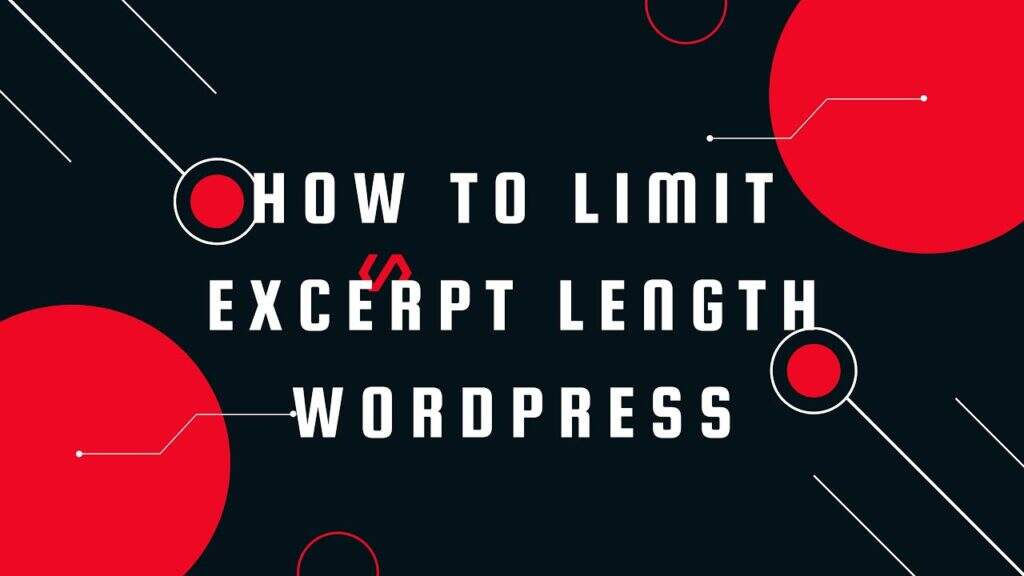
如果您是WordPress用户,您已经知道主题和WordPress核心自动化了许多决定内容显示方式的功能。一个常见的例子是页面如何显示文章的摘要。但是您知道您可以自定义WordPress摘要长度吗?本教程将解释如何做到这一点!
- WordPress中的摘要是什么?
- 如何更改摘要长度?
- 手动更改WordPress摘要长度
- 使用插件更改WordPress摘要长度
WordPress中的摘要是什么?
摘要是链接到整篇文章的帖子的一部分。它被用来吸引读者并使他们想要进一步阅读。它有助于突出内容的关键点,因为有时标题不足以引起观众的注意。
默认情况下,WordPress将摘要限制为文章的前55个单词。
使用经典的WordPress编辑器时,可以通过按“阅读更多”按钮将摘要自动添加到您的内容中。它将<!–more–>标记添加到HTML,可以在HTML编辑器中看到。您还可以输入自定义消息,例如<!–more Continue Reading!–>。
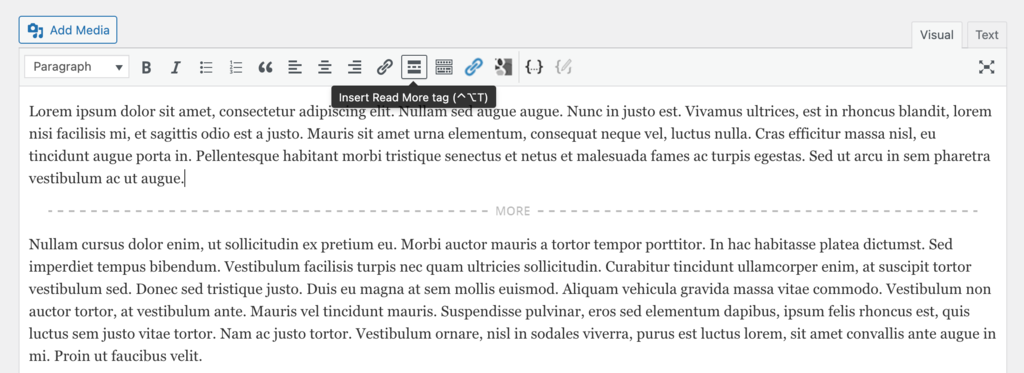
或者,您可以根据需要更改其长度。提供更多的文字可以吸引读者对文章的关注。
有不同的方法来完成这项任务。您将在下面找到指导您完成整个过程的说明。
如何更改摘要长度?
更改摘要长度的两种最常见的方法是手动或使用WordPress插件。
手动更改WordPress摘要长度
手动方法涉及调整代码。但是,您无需具备任何编程语言的深入知识即可执行此操作。
以下是手动更改摘要长度的步骤:
1. 将鼠标悬停在外观选项卡上并选择主题编辑器。
2. 打开functions.php文件并插入代码:
function my_excerpt_length($length){
return 80;
}
add_filter(‘excerpt_length’, ‘my_excerpt_length’);
3. 将字数限制从80更改为您喜欢的任何数字,然后按更新文件按钮。
对于某些主题,您还需要编辑content.php文件。请遵循以下指南:
1. 仍在Theme Editor中时,向下滚动直到找到template-parts。在该标题下,单击content.php文件。
2. 搜索行:
<div class=“entry-content”> <?php
在它们下面添加以下代码片段:
if ( is_home() || is_category()||is_archive()){
the_excerpt(‘‘);
}else{
3. 查找语句:
?> </div><!-- .entry content -->
然后在它们上方插入以下行:
} // end of if statements
4. 单击更新文件,您就完成了!
最终结果将如下所示:
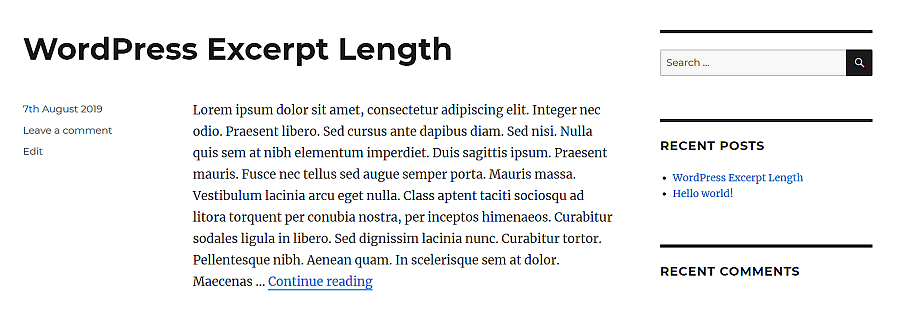
使用插件更改WordPress摘要长度
自定义摘要长度的最简单方法之一是使用插件更改它。此任务的推荐选项是Advanced Excerpt插件。它是免费且易于使用的。
通过使用该插件,您可以:
- 按字数或字符修剪摘要。
- 添加“阅读更多”链接并对其进行自定义。
- 完成摘要的最后一个单词,使其不会在中途结束。
- 保留HTML标记并选择将包含哪些标记。
要安装它,请将鼠标悬停在WordPress仪表板上的插件上,然后按安装插件。在关键字栏中输入“Advanced Excerpt”。单击立即安装按钮,然后启用它。
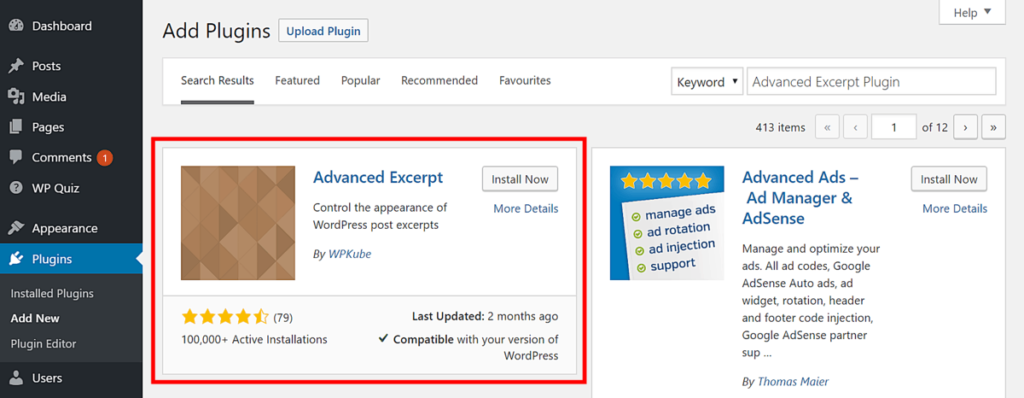
要使用该插件,请遵循以下指南:
1. 转到插件选项卡,然后按插件下的设置。
2. 根据您的喜好自定义可用选项。 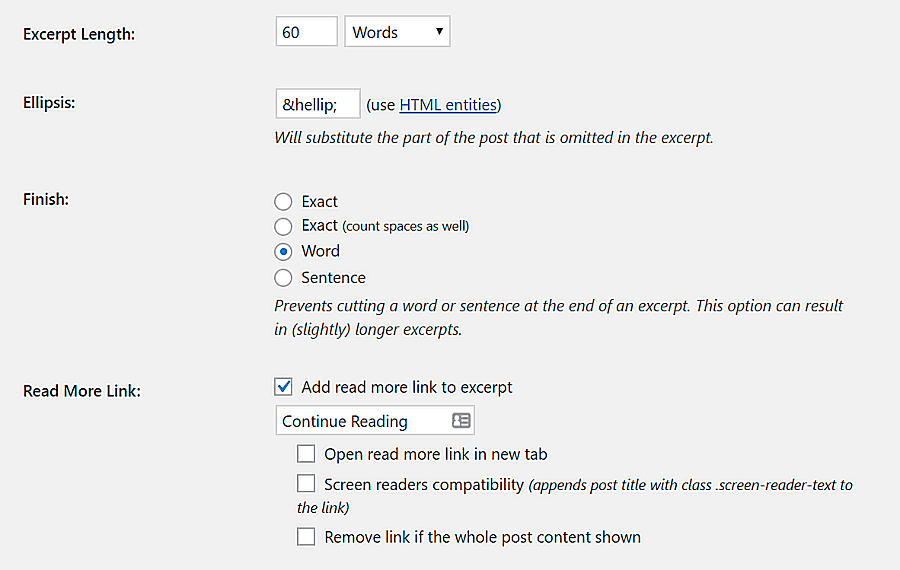
3. 单击保存更改按钮。
小结
有助于引发读者对文章的好奇心的要点之一是摘要。使用WordPress时,您可以通过两种方式更改默认摘要长度:
- 手动‒ 将代码插入主题的function.php文件。
- 使用插件‒ 安装Advanced Excerpt插件并配置其设置。
相关推荐
- How to restrict comments length in WordPress
- 旗舰WP短信最好的WordPress常用插件下载博客插件模块
- Raptive Affiliate 最好的WordPress常用插件下载 博客插件模块
- Ultimate Table of Contents 最好的WordPress常用插件下载 博客插件模块
- XLSXviewer 最好的WordPress常用插件下载 博客插件模块
- AI Search Bar 最好的WordPress常用插件下载 博客插件模块
- FlyWP Helper 最好的WordPress常用插件下载 博客插件模块
- Service Booking Manager 最好的WordPress常用插件下载 博客插件模块
- WMS with Pulpo WMS 最好的WordPress常用插件下载 博客插件模块
- Astro Booking Engine 最好的WordPress常用插件下载 博客插件模块
- WordPress教程排行
- 最近发表


